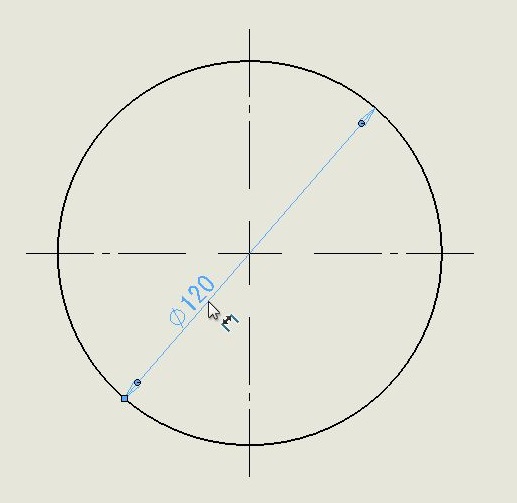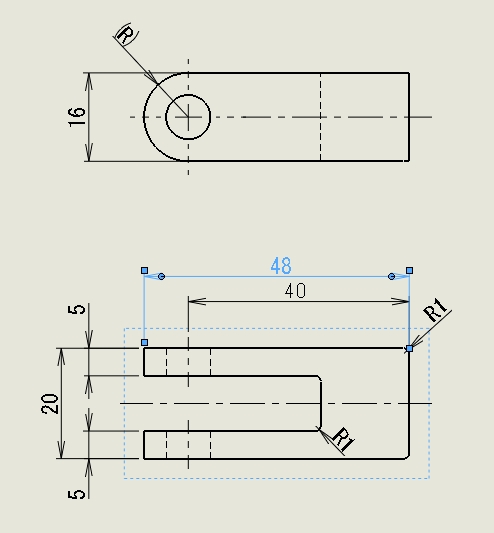図面に寸法を配置する際、 寸法の配置、高さで悩んだことはありませんか? 寸法をどんどん配置していくと、 気がついたら下図面のように 寸法の配置が崩れてしまっていることも。赤下線、青下線の寸法同士が同じ高さに配置されていれば、 図面はきれいに仕上がります。 マウスで一つずつドラッグしながらの微調整も可能ですが、 沢山あるとかなり面倒です。 そこで、今回は 【寸法を同一線上にそろえる方法】をご紹介します。
それでは、早速操作方法を見ていきましょう。
同じ高さにそろえたい寸法を 複数選択(Ctrl+左クリック)で選択します。 ※寸法が水色になっていれば選択されています。この状態で 「同一線上/円弧上に整列」を選択します。 ↓ 「メニューバー」→「ツール」→「寸法配置」→「同一線上/円弧上に整列」をクリック。
寸法が同じ高さに整列しました。
整列した寸法を移動してみると、 揃えた寸法全体が追従して動きます。 後々の寸法整理が非常に楽になりますね。
このコマンド、ツールメニューから遠い位置にあるので、 頻繁に使用したい場合、「コマンドマネージャー」で タブを追加しておくと非常に便利です。 タブを追加する方法は、 (1)「Commandmanager」内の空白部分を右クリック。 (2)表示されたメニューから「ユーザー定義」をクリック。
(3)「新規タブ」が追加できました。 (ユーザー定義ダイアログボックスも表示されますが、 今回は不要なので閉じます) (4)追加された「新規タブ」を右クリック。 (5)「タブの追加」をクリック。 (6)「整列」をクリック。
「整列」タブが追加され、 「同一線上/同一円弧上に整列」コマンドが 手軽に使用できるようになりました。
寸法を書く際、非常に使い勝手の良いコマンドです。 複雑な図面であればなおさら寸法を整列させておけば 寸法が散らからずに済みます。 ぜひ使用してみてください。